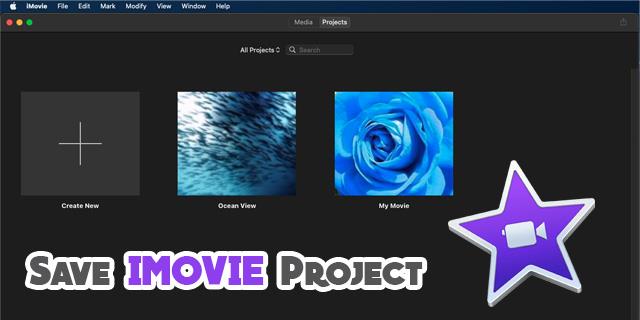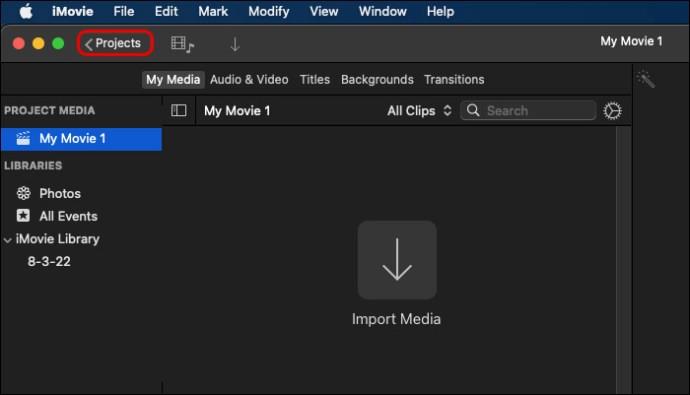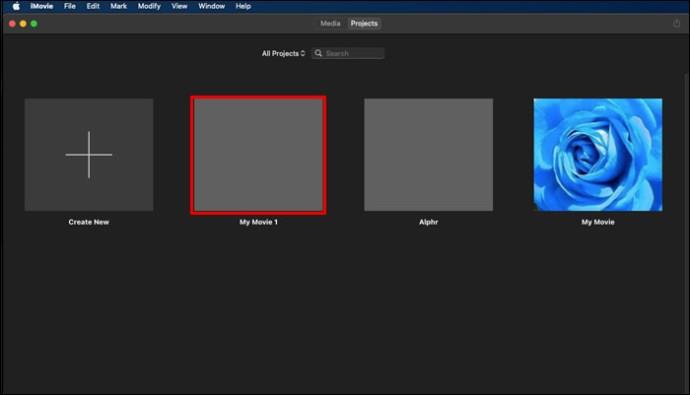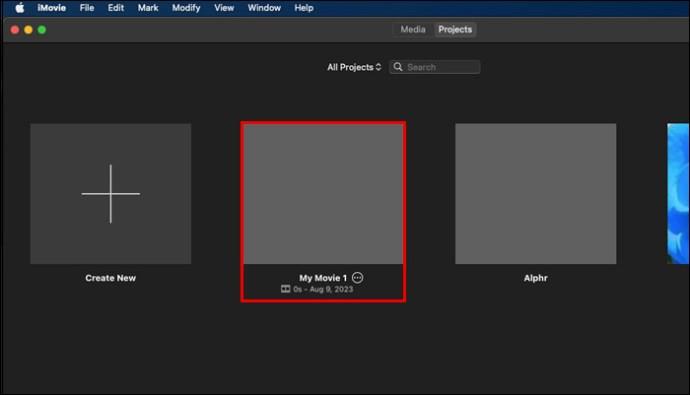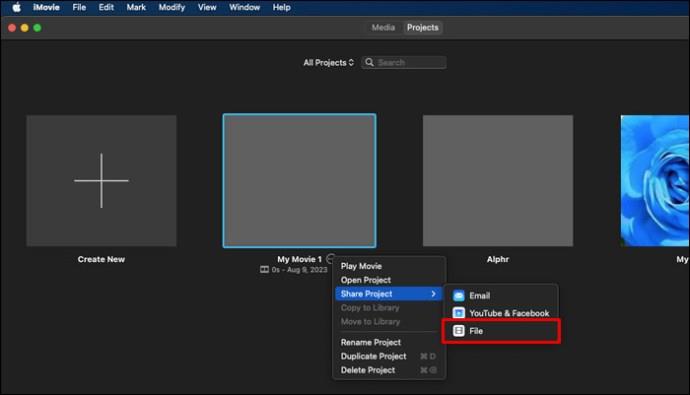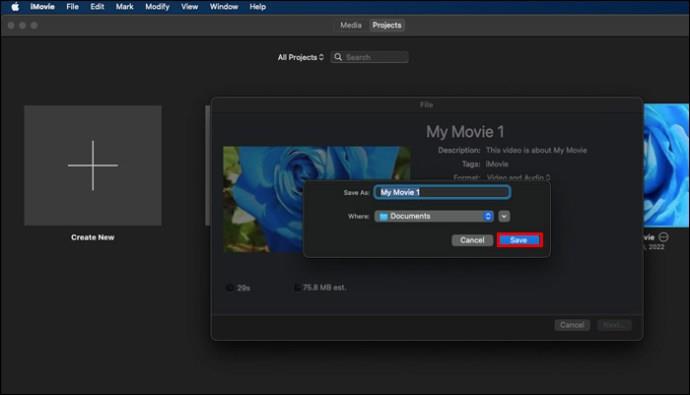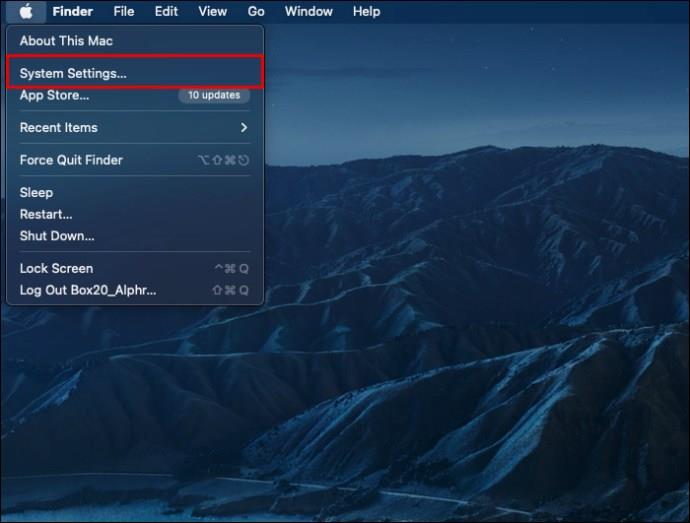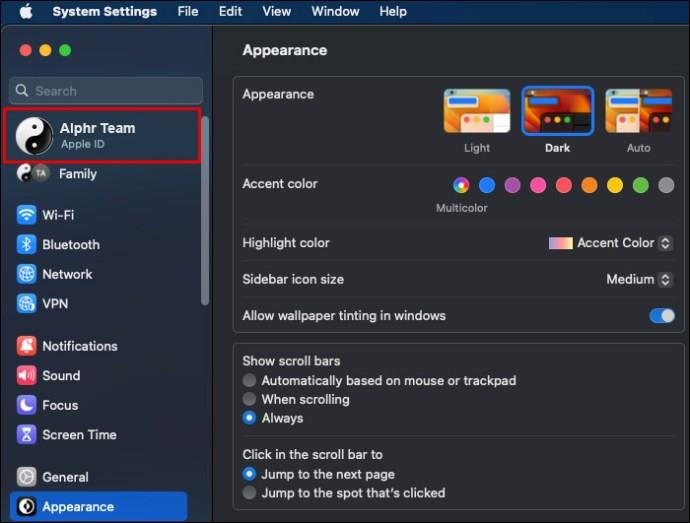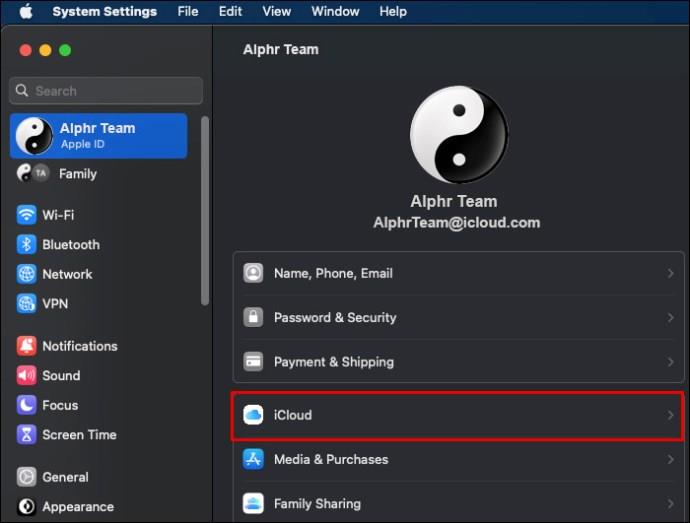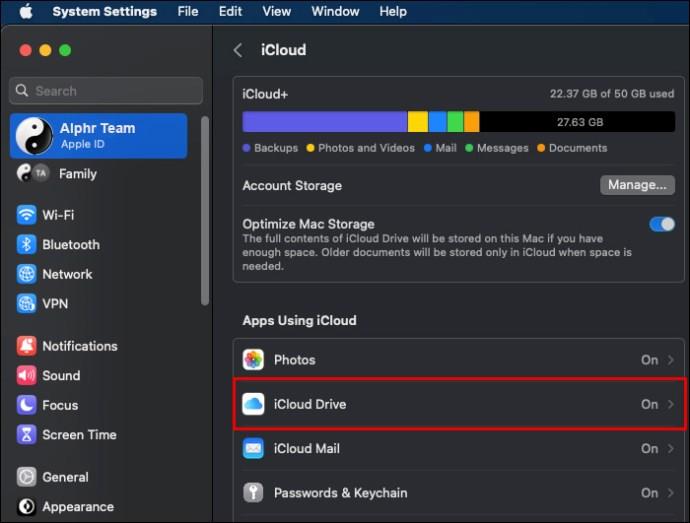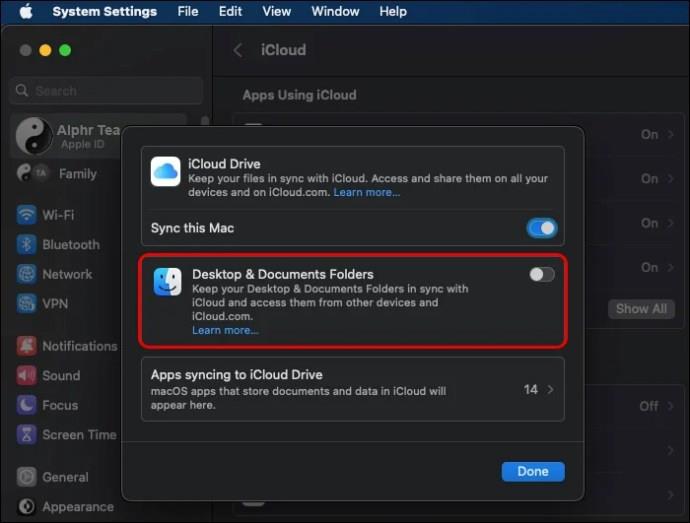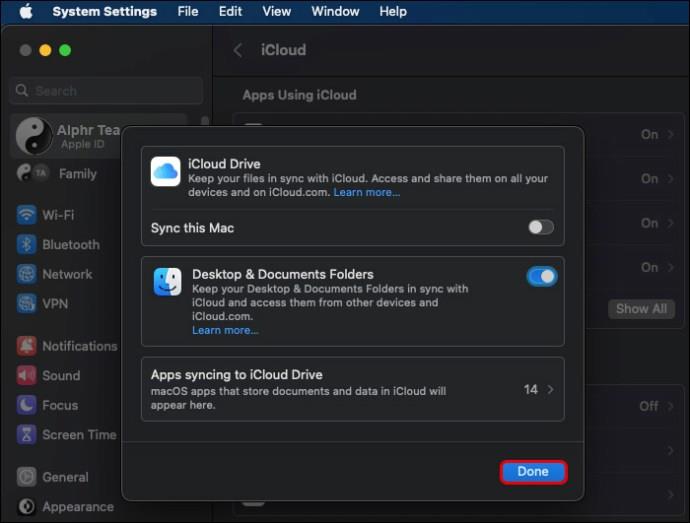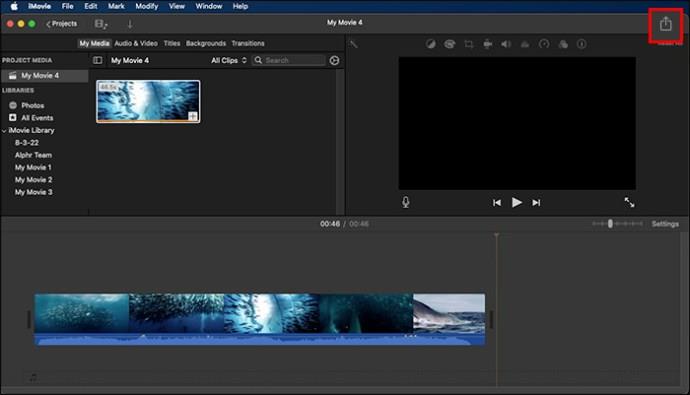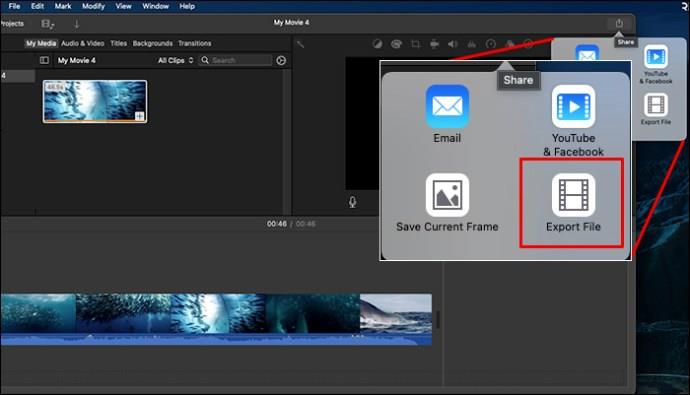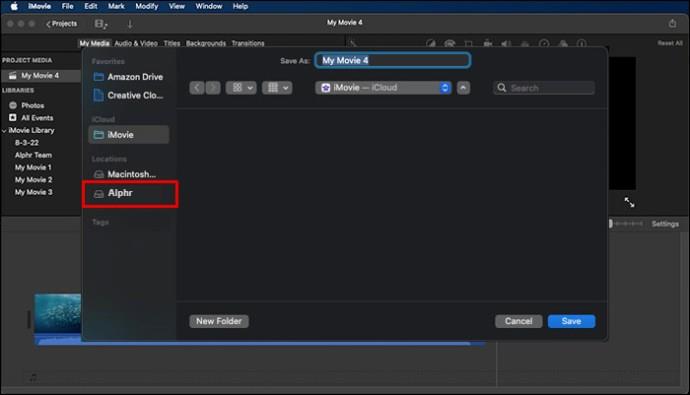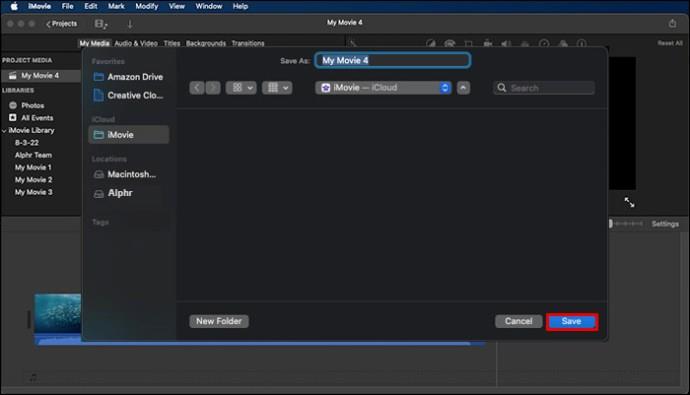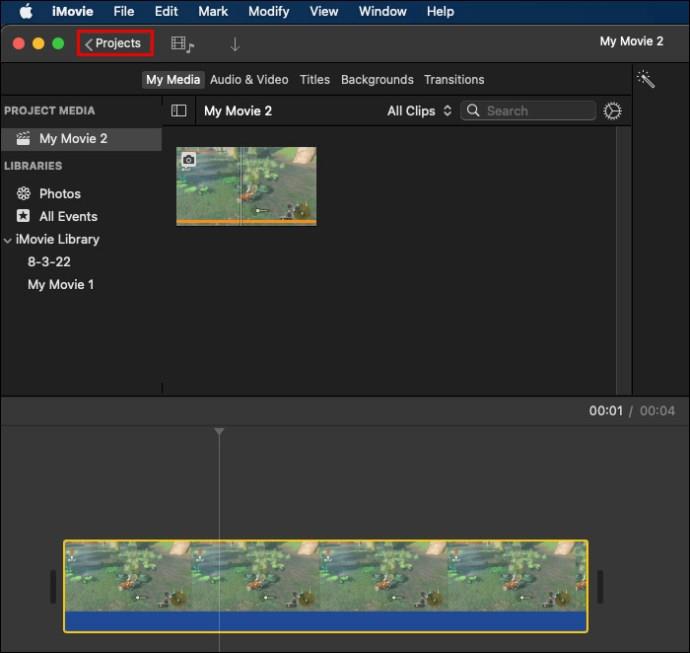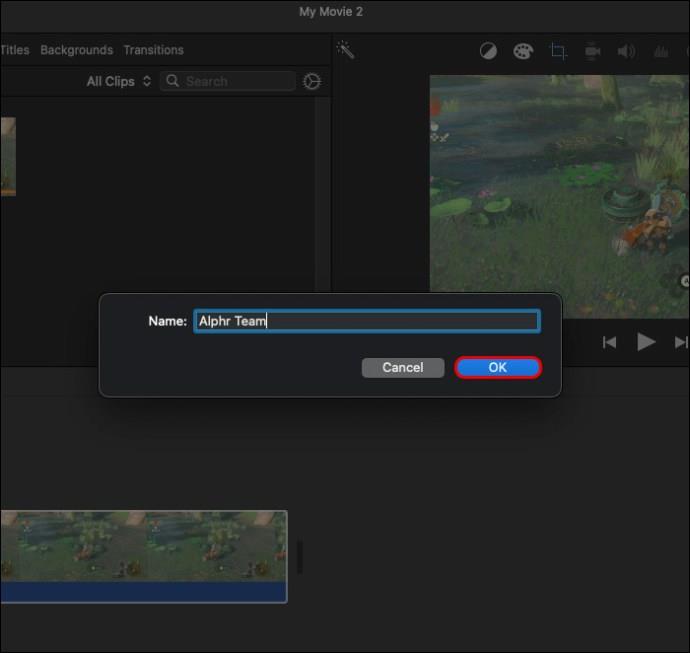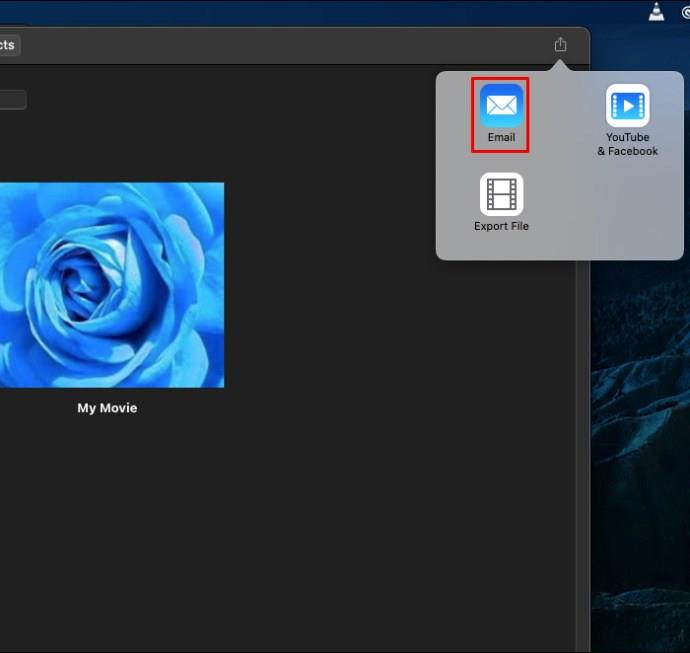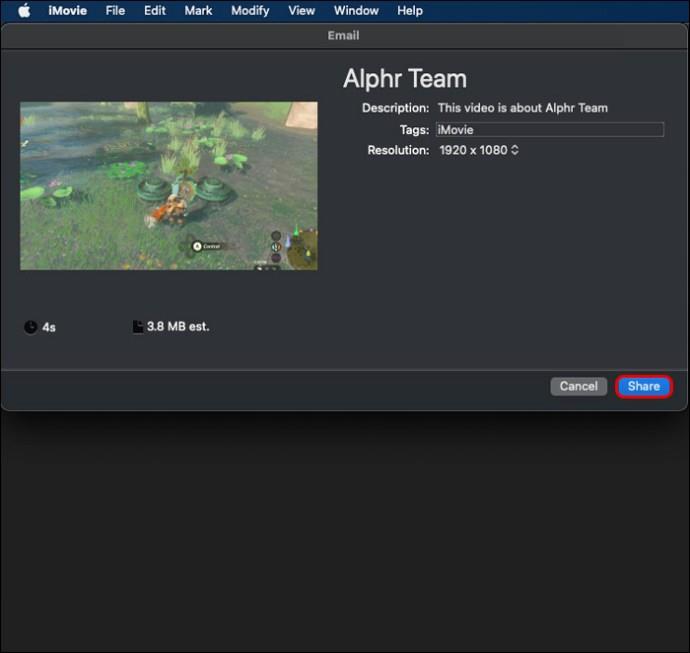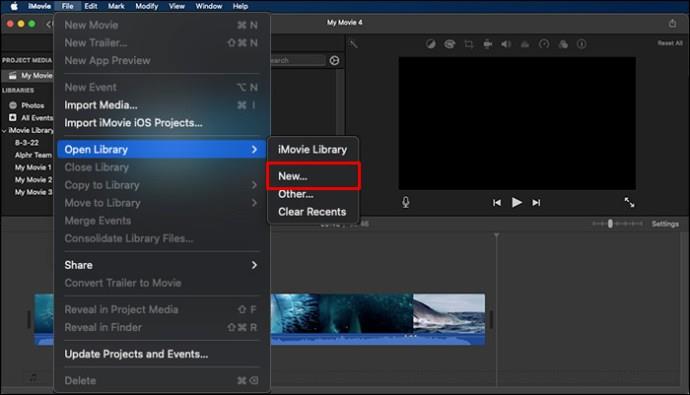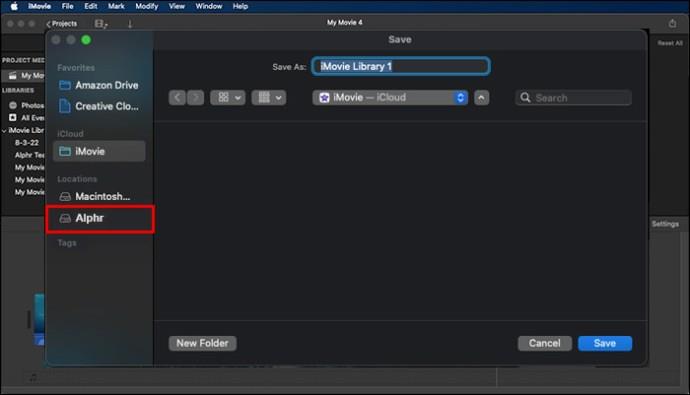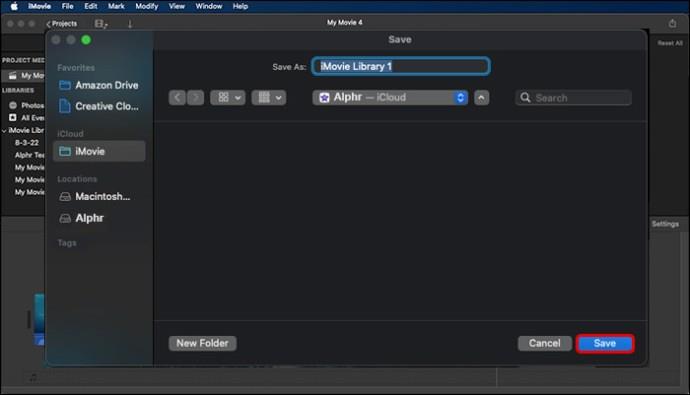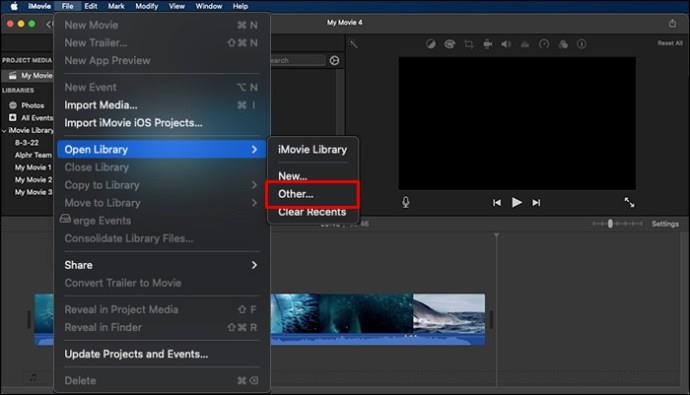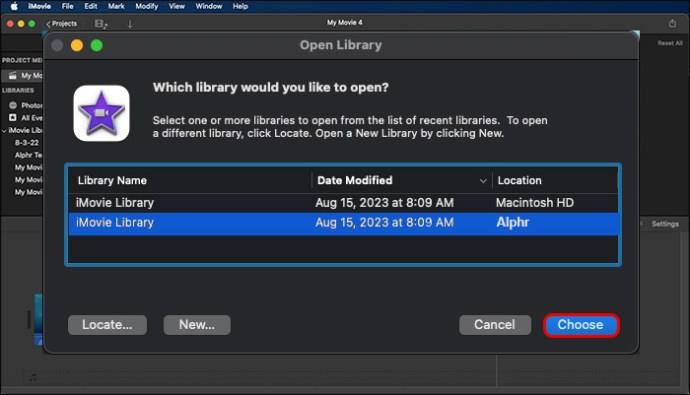Въпреки че iMovie има удобен интерфейс за редактиране на видео, някои от функциите му работят по различен начин от подобни приложения. Например, няма да намерите бутон Запазване в менюто на iMovie, което може да е объркващо, когато искате да запазите своя завършен или незавършен проект. Но запазването на вашия проект не е сложно – трябва да разберете интерфейса на iMovie и правилните процедури за запазване.
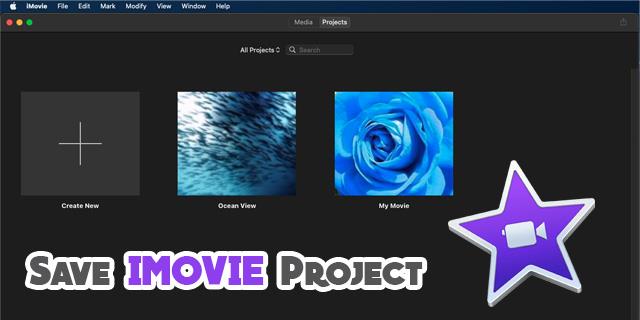
Тази статия обяснява как да запазите вашия завършен и незавършен iMovie проект.
Как да запазите проект в iMovie
iMovie няма бутон Запазване, защото автоматично запазва вашите редакции в реално време, докато работите по проект. Можете да намерите своите завършени и незавършени проекти, показани като икони в браузъра на вашия проект iMovie, откъдето можете да продължите да редактирате или споделяте. Въпреки това, запазването на проектите ви на друго място може да бъде по-безопасно в случай, че iMovie ви повреди.
Разделът по-долу изследва как да запазите вашите завършени и незавършени iMovie проекти.
Запазване на завършен iMovie проект
Така че приключихте с редактирането на вашия iMovie шедьовър – добавихте всички специални преходи, попълнихте всички заглавни карти и т.н. – и сега сте готови да го запазите и споделите с приятели. Ето как можете да запазите готовия си iMovie проект, като използвате един от няколко метода:
Запазване на вашия завършен проект в iMovie в папка на работния плот
За да запазите готовия си iMovie проект в папка на работния плот, изпълнете следните стъпки:
- Отворете вашия iMovie и докоснете „Проектен браузър“ в горната част.
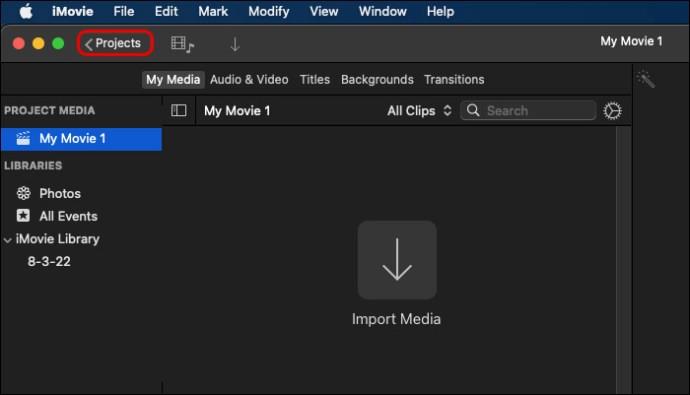
- Намерете iMovie проекта, който искате да запазите, и го изберете. Ако все още не сте го кръстили, въведете името му в полето за име. Скоро обаче ще получите опция да го преименувате отново.
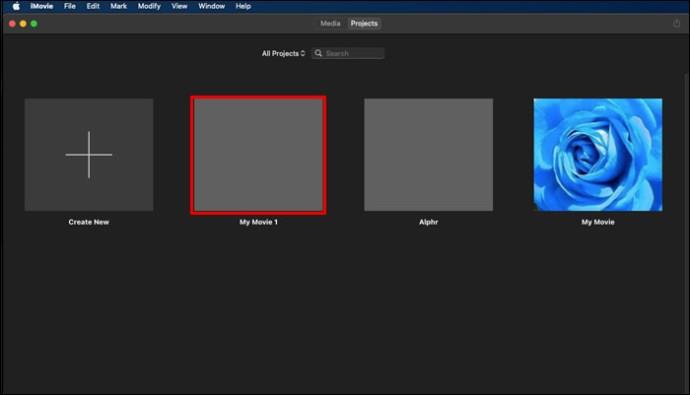
- Задръжте курсора на мишката върху проекта и докоснете елипсите в горния десен ъгъл на името, за да покажете повече опции.
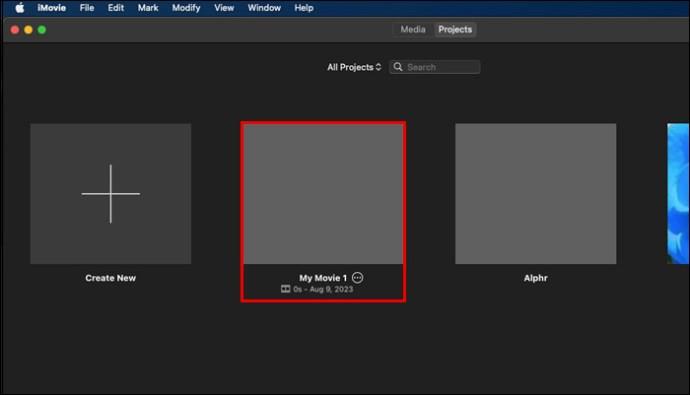
- Изберете „Споделяне на проект“ от отвореното меню и изберете опцията „Файл“. Появява се меню за персонализиране, което ви позволява да промените качеството и разделителната способност на видеоклипа. Настройте подходящата за вас опция.
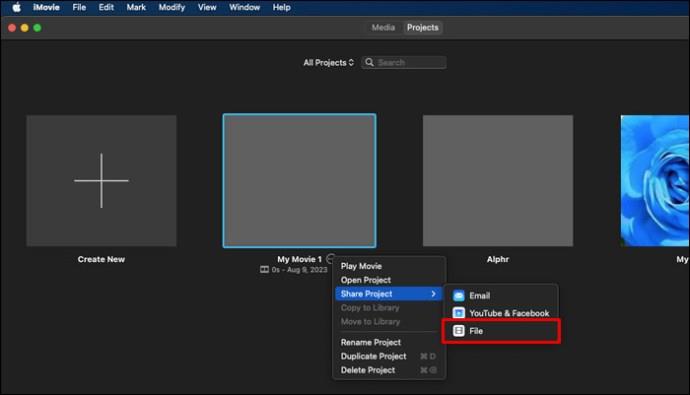
- След като сте доволни, докоснете „Напред“, за да продължите. iMovie ще ви подкани да наименувате файла и да изберете местоположението. Въведете името на файла и изберете местоположението като папка на работния плот.

- Докоснете „Запазване“ и вашият iMovie проект ще бъде локално записан на вашето устройство.
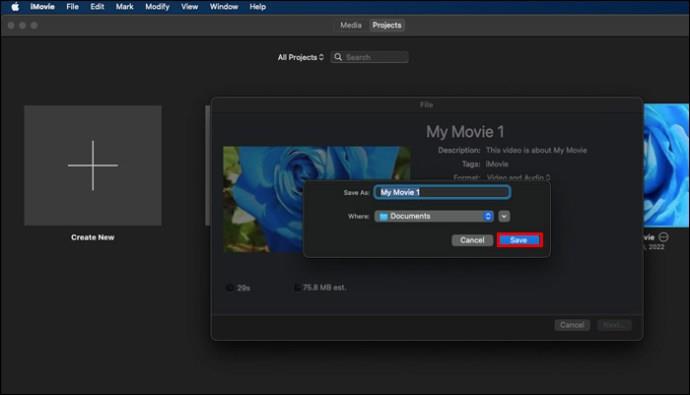
Когато запишете проекта си на вашия работен плот, можете лесно да запишете файла във вашия iCloud, за да получите достъп до него от вашия iPad или iPhone. Ето как да го направите:
- Изберете менюто на Apple на вашия Mac и отидете на „Системни настройки“.
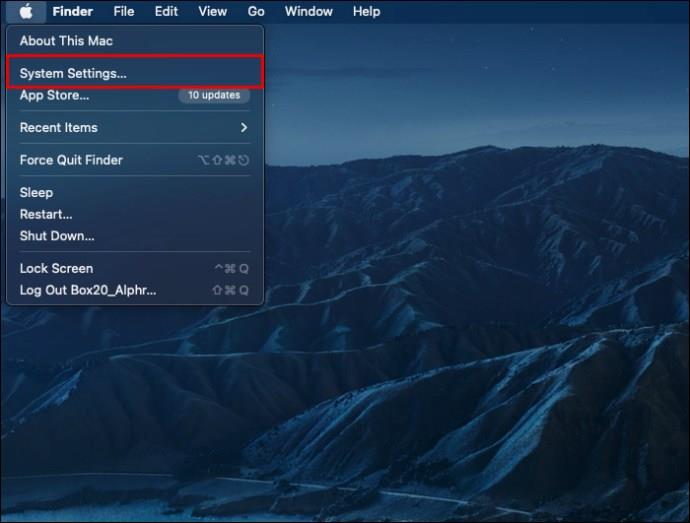
- Изберете „Apple ID“.
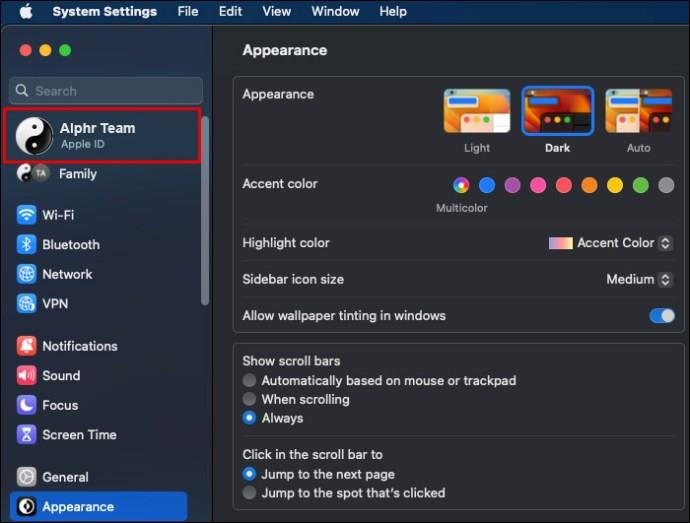
- Докоснете „iCloud“.
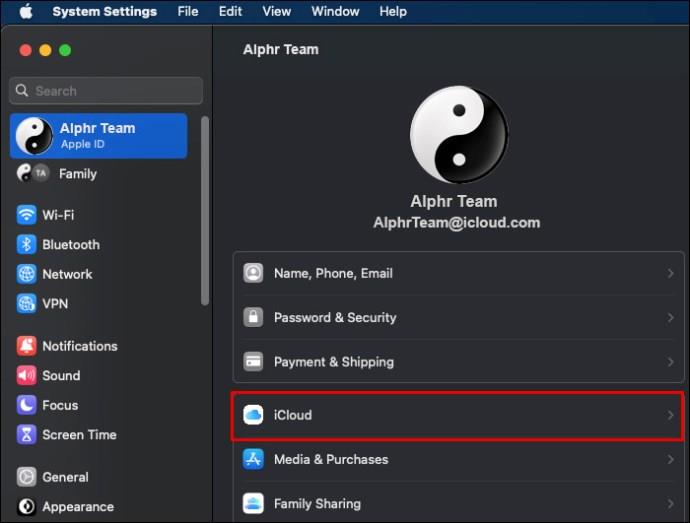
- Уверете се, че вашият „iCloud Drive“ е включен.
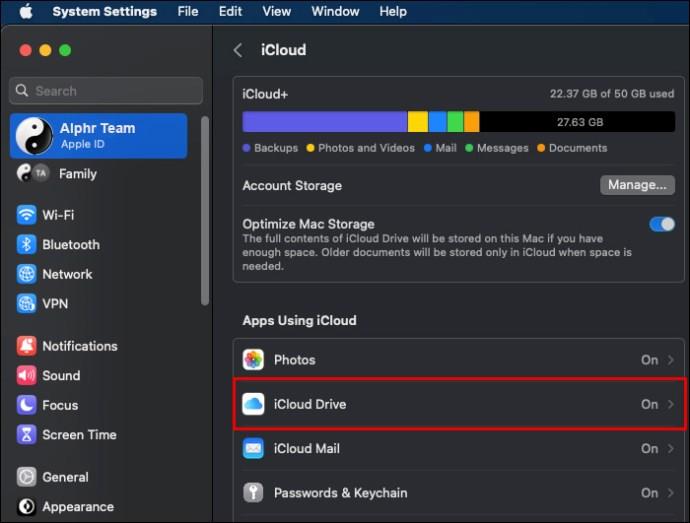
- Изберете „Опции“ в iCloud Drive и изберете „Папки за работен плот и документи“.
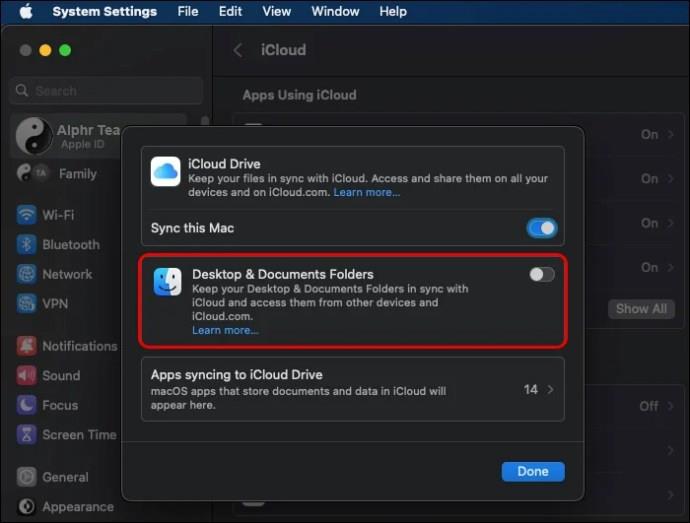
- Докоснете „Готово“, за да синхронизирате папката с всичките си устройства на Apple. Трябва обаче да използвате същия акаунт на други устройства, за да получите достъп до филма.
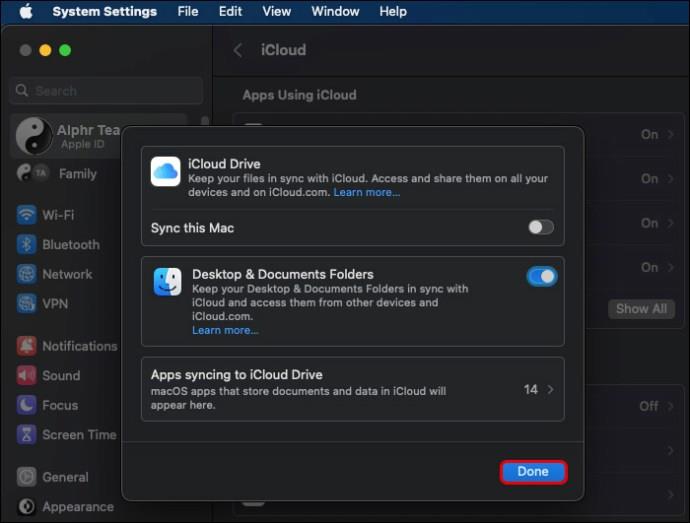
Запазване на вашия завършен проект в iMovie на външно устройство
Въпреки че запазването на вашия iMovie проект на вашия работен плот е удобно, това може в крайна сметка да причини проблеми с пространството за съхранение, ако редовно записвате iMovie проекти тук. Алтернатива би била да запазите големите си файлове на външно устройство, за да облекчите тежестта за съхранение на вашето устройство. Това са стъпките, които трябва да следвате:
- Когато вашият проект е отворен в iMovie, отидете в горния десен ъгъл и докоснете бутона „Споделяне“. Ако не сте отворили проекта си, докоснете „Браузър на проекти“ в горната част и го отворете.
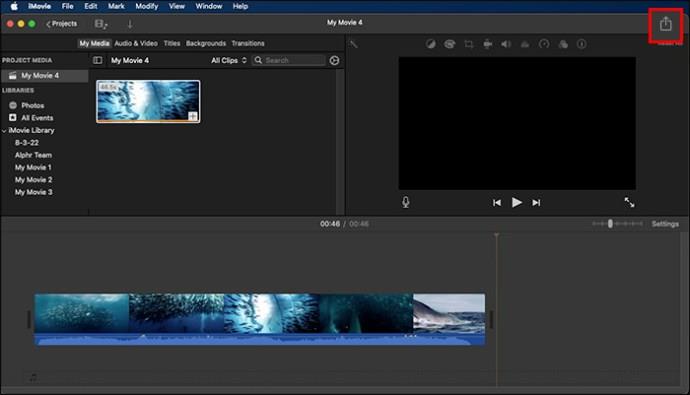
- Изберете „Файл“ от показаните опции.
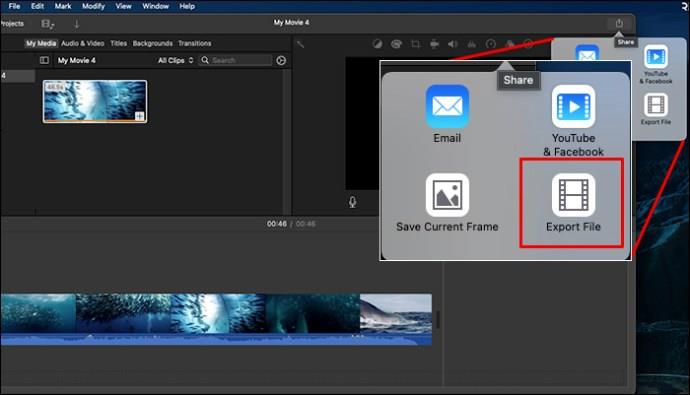
- Персонализирайте качеството и разделителната способност на вашия iMovie проект. След като сте удовлетворени, изберете „Външно устройство“ в лявата странична лента като местоположение на вашия файл.
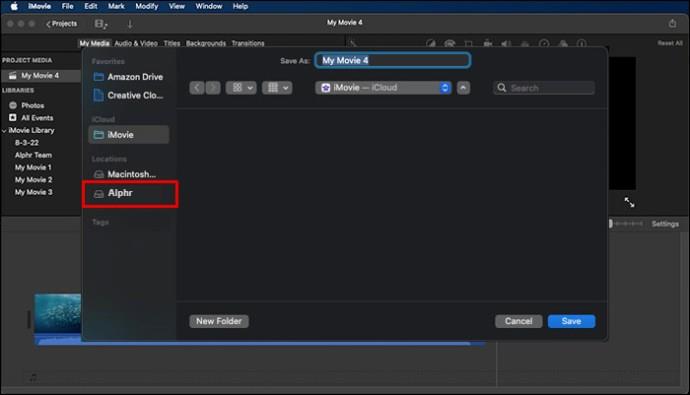
- Докоснете „Запазване“ и изчакайте вашия iMovie файл да се качи на вашето външно устройство.
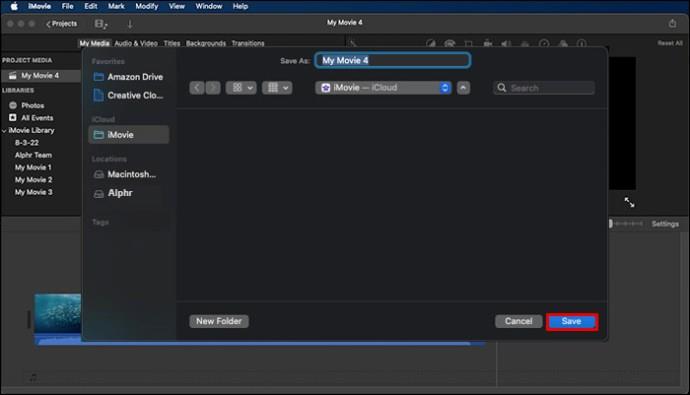
Запазване на вашия завършен проект в iMovie като имейл
Този метод включва експортиране на вашия проект. Можете да осъществите достъп до проекта си от който и имейл акаунт да го изпратите, но няма да можете да го редактирате отново. Ето как да го направите:
- Докато завършеният ви проект е отворен, отидете в горния ляв ъгъл и изберете „Проект“.
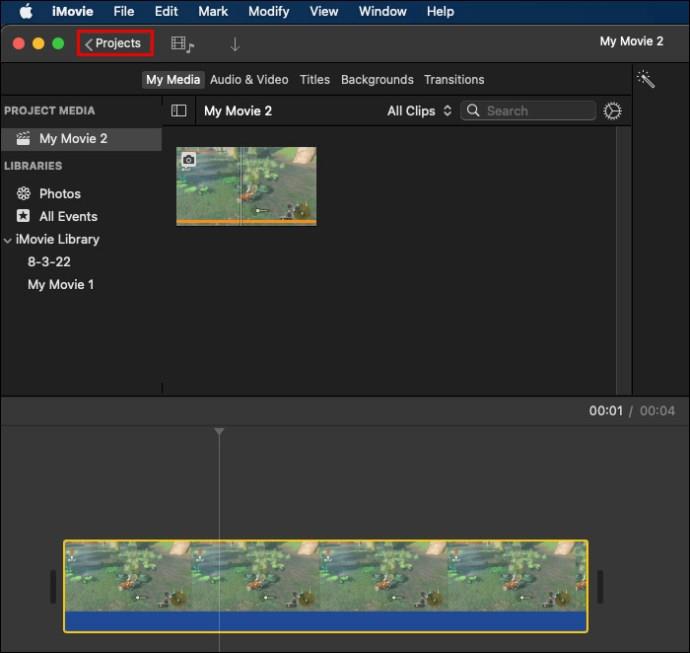
- Появява се малък изскачащ прозорец, който ви подканва да наименувате проекта си. Въведете името на проекта и докоснете „Ok“.
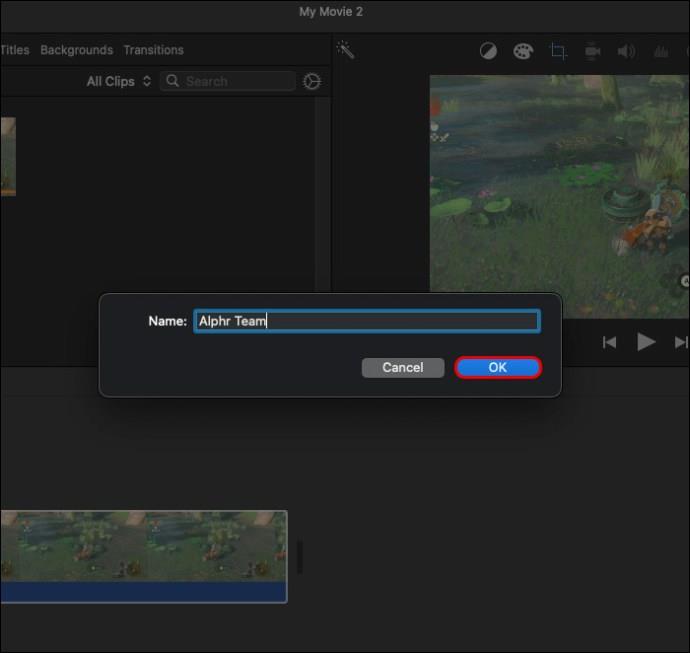
- Изберете бутона „Споделяне“ в горния десен ъгъл на екрана на iMovie. Изберете да споделите проекта си чрез „Имейл“.
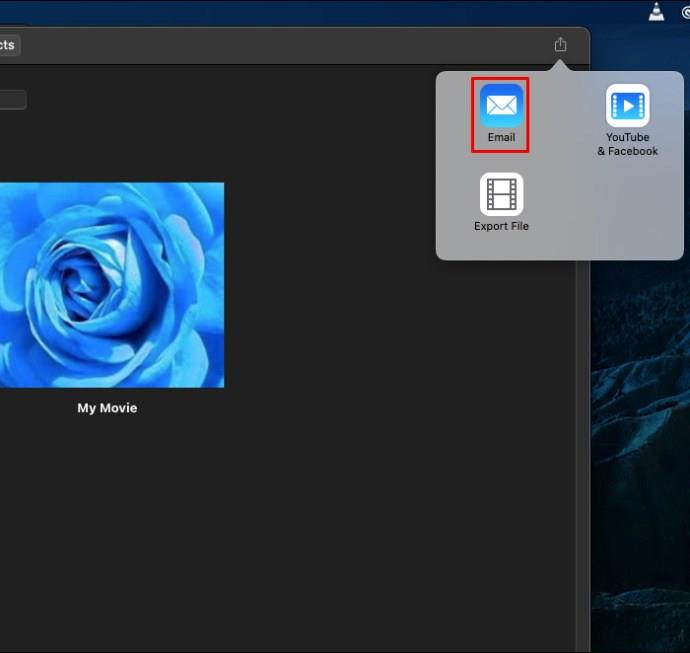
- Ако размерът на вашия проект надвишава 10 MB, ще получите изскачащ прозорец с искане да намалите файла на вашия проект. Докоснете предупреждението за резолюция и намалете размера на файла.
- Попълнете данните за имейла и докоснете „Споделяне“.
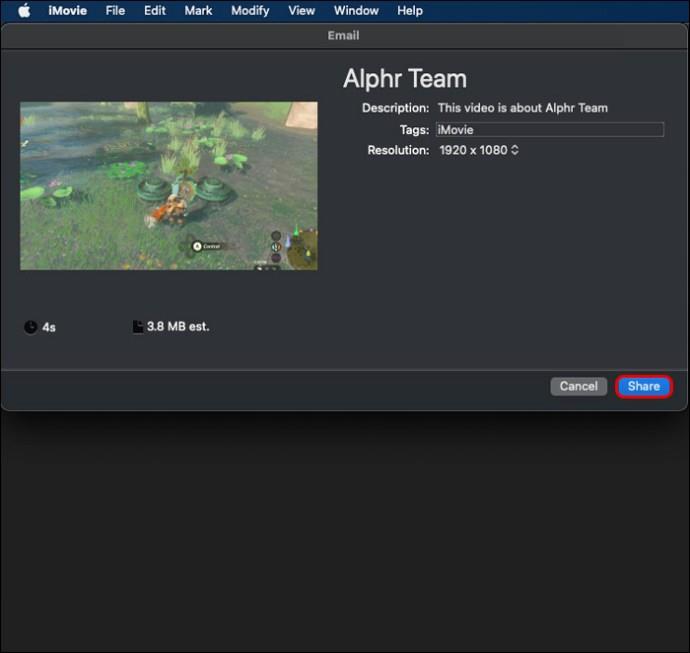
Запазване на незавършен проект iMovie
- Както споменахме по-рано, можете да получите достъп до незавършения си проект от вашия браузър iMovie Project. Но понякога може да се наложи да продължите да редактирате от друго устройство. В този случай трябва да запишете файла си на външно устройство, както следва: Свържете външното устройство към вашия Mac чрез USB порта. Отворете вашия iMovie, отидете до горната лента с менюта и изберете „Файл“.

- Превъртете до опцията „Отваряне на библиотека“ и докоснете падащото меню.

- Изберете „Ново“ от менюто. Отваря се диалогов прозорец за запазване, където можете да дадете име и да добавите етикет към вашата библиотека. Въведете името на библиотеката в секцията „Запазване като“ и добавете етикет отдолу.
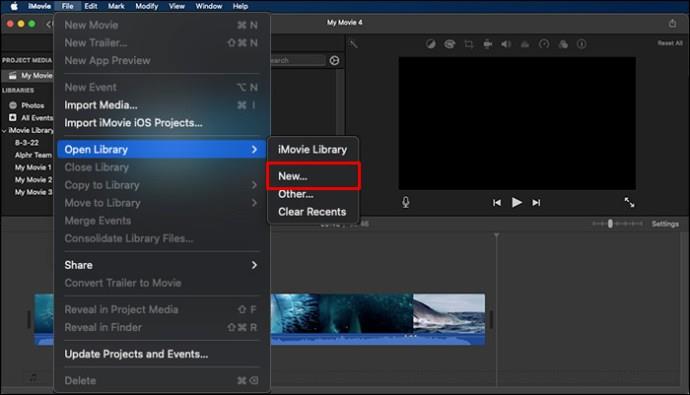
- Отидете в лявата странична лента и изберете вашето външно устройство под секцията „Устройство“.
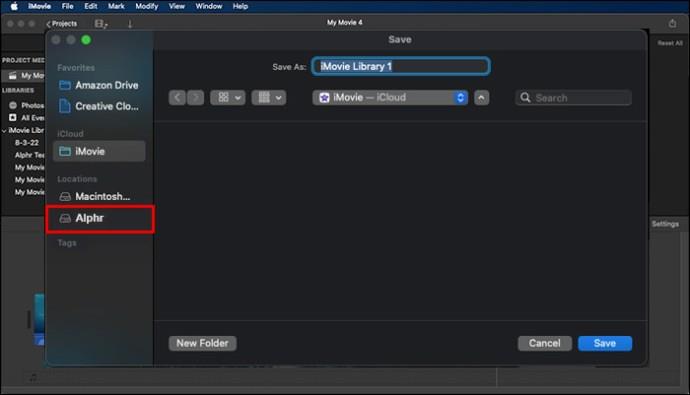
- Натиснете „Запазване“ долу вдясно, за да добавите библиотеката към вашето външно устройство. Това отваря вторична библиотека (тази, която сте запазили) в лявата странична лента.
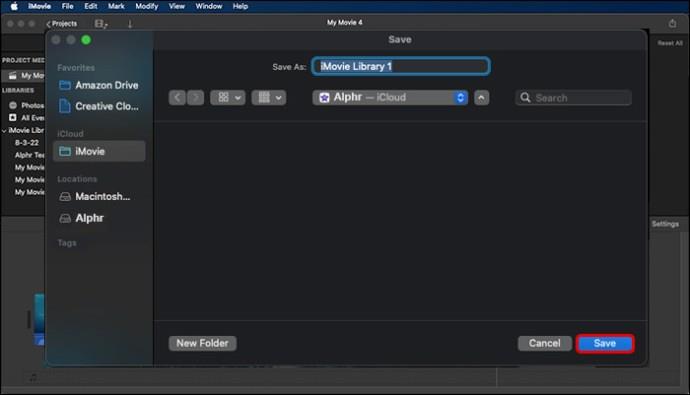
- Преминете към оригиналната библиотека на iMovie, плъзнете проекта, който искате да запазите, и го пуснете в новата библиотека, която сте създали. Вече можете да премахнете вашето външно устройство от вашия Mac.
Ако искате да продължите да редактирате вашия iMovie проект, изпълнете следните стъпки:
- Ако искате да продължите да редактирате, свържете отново външното устройство към вашия iMovie и изберете „Файл“ в горната лента с менюта.

- Докоснете падащото меню „Отвори библиотека“.

- Изберете „Други“.
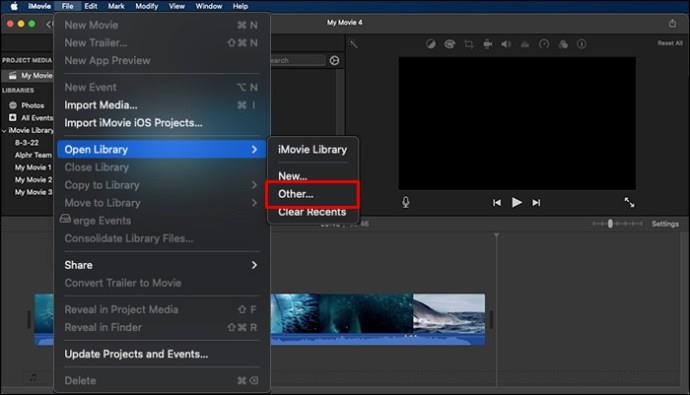
- Изберете „Намиране“ в долната част и докоснете вашето външно устройство като местоположение на проекта. След това докоснете вашата библиотека iMovie и натиснете „Избор“ в долния десен ъгъл.
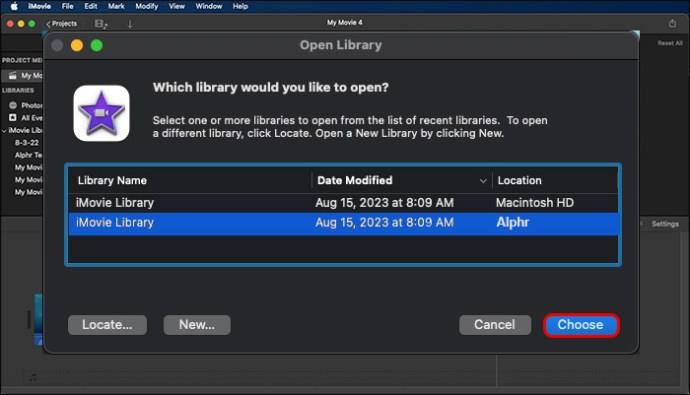
- Когато iMovie се отвори, щракнете двукратно върху iMovie библиотеката на вашето външно устройство, когато се отвори, и изберете „Затвори“. Сега ще сте сигурни, че редактирате проекта си на устройството си, а не на външното устройство, което може да причини забавяне.
Какви са вашите възможности, ако не можете да запазите проекта си iMovie?
Не е необичайно някои потребители да изпитват затруднения при запазването на своя iMovie проект на своето устройство. Когато това се случи, това обикновено означава проблем с вашето устройство, приложението iMovie или има грешка в самия проект, която прекъсва процеса на запазване. Когато срещнете този проблем, трябва да направите следното:
- Проверете дали вашият Mac има достатъчно място за съхранение. Ако на вашето устройство липсва място за съхранение, запазването на вашия iMovie проект ще продължи да се проваля. Отидете в настройките за съхранение и проверете дали имате достатъчно място. Ако не го направите, изчистете кеш файловете и изтрийте други ненужни файлове и приложения, които вече не използвате, за да създадете повече място.
- Определете дали вашият iMovie проект е повреден. Ако вашият проект е бил повреден, запазването може да е невъзможно. Опитайте да направите копие на вашия проект. Ако продължите да получавате грешка при отхвърляне, файлът може да е повреден.
- Рестартирайте вашето устройство: Технически проблеми на вашия Mac или iMovie може да са причина за грешката при запазване. Рестартирането на вашето устройство може да изчисти проблема.
Запазете своите iMovie проекти
Вашият процес на редактиране на видео в iMovie няма да бъде завършен, освен ако не знаете как да запазите проектите си на достъпно място. С горните методи не е нужно да се притеснявате за запазването на вашите завършени и незавършени проекти. Можете да ги запишете на вашето устройство или външно устройство и да имате лесен достъп до тях.
Имали ли сте някога лош опит при запазване на вашия iMovie проект? Забравихте ли да запазите незавършения си проект или какво се случи? Кажете ни в секцията за коментари по-долу.